Was ist der Unterschied zwischen Powershell und cmd?
Der Unterschied zwischen Powershell und cmd: 1. Wir betrachten das von CMD geschriebene BAT-Skript als prozessorientiert, während PowerShell objektorientiert ist, also ein Skript, das aus der Sicht des Benutzers geschrieben wird. 2. CMD kann nur für grundlegende Aufgaben ausgeführt werden , PowerShell basiert auf [.NET] objektorientiert.
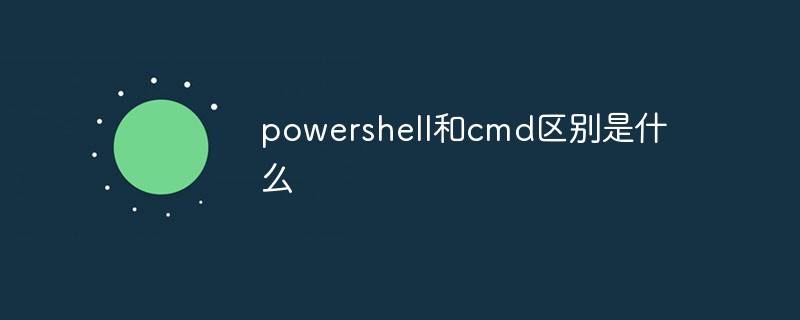
Die Betriebsumgebung dieses Artikels: Windows 7-System, Dell G3-Computer.
Der Unterschied zwischen Powershell und cmd:
Der offensichtlichste Unterschied ist: Wir betrachten das von CMD geschriebene BAT-Skript als prozessorientiert: Sie schreiben das Skript aus dem vom Computer ausgeführten Prozess. PowerShell ist objektorientiert und stellt eine Möglichkeit dar, Skripte aus der Sicht des Benutzers zu schreiben.
Funktionell:
CMD kann nur grundlegende Aufgaben ausführen und integriert nicht zu viele Funktionen selbst. B. der PING-Befehl, sind eigentlich eine separate Anwendung und kein Befehl in CMD selbst.
PowerShell basiert auf .NETobjektorientiert und verfügt über viele integrierte Befehle. Damit ist es hinsichtlich Funktionalität und Leistung deutlich leistungsfähiger als CMD.
Man kann sagen, dass PowerShell im Grunde alles kann, was CMD kann, aber was PowerShell kann, liegt außerhalb der Reichweite von CMD.
Das Einzige, was CMD derzeit besser als PowerShell macht, ist, dass CMD in allen Windows-Versionen enthalten ist, auch in sehr alten Betriebssystemen wie XP und 2003. Um PowerShell in XP und 2003 verwenden zu können, müssen Sie das Installationspaket verwenden Installieren Sie es. Dies ist jedoch kein technischer Bereich, der diesen Vorteil geschaffen hat, und in naher Zukunft wird dieser schwache Vorteil nicht mehr bestehen, da neue Versionen von Windows über integrierte PowerShell verfügen.
Das obige ist der detaillierte Inhalt vonWas ist der Unterschied zwischen Powershell und cmd?. Für weitere Informationen folgen Sie bitte anderen verwandten Artikeln auf der PHP chinesischen Website!

Heiße KI -Werkzeuge

Undresser.AI Undress
KI-gestützte App zum Erstellen realistischer Aktfotos

AI Clothes Remover
Online-KI-Tool zum Entfernen von Kleidung aus Fotos.

Undress AI Tool
Ausziehbilder kostenlos

Clothoff.io
KI-Kleiderentferner

AI Hentai Generator
Erstellen Sie kostenlos Ai Hentai.

Heißer Artikel

Heiße Werkzeuge

Notepad++7.3.1
Einfach zu bedienender und kostenloser Code-Editor

SublimeText3 chinesische Version
Chinesische Version, sehr einfach zu bedienen

Senden Sie Studio 13.0.1
Leistungsstarke integrierte PHP-Entwicklungsumgebung

Dreamweaver CS6
Visuelle Webentwicklungstools

SublimeText3 Mac-Version
Codebearbeitungssoftware auf Gottesniveau (SublimeText3)

Heiße Themen
 1378
1378
 52
52
 So zeigen Sie mit cmd alle IP-Adressen im LAN an
Feb 20, 2023 pm 02:22 PM
So zeigen Sie mit cmd alle IP-Adressen im LAN an
Feb 20, 2023 pm 02:22 PM
So zeigen Sie alle IP-Adressen im LAN mit cmd an: 1. Drücken Sie die Tastenkombination „Win+R“, um das Fenster „Ausführen“ zu öffnen. 2. Nachdem Sie „CMD“ in das Fenster „Ausführen“ eingegeben haben, drücken Sie die Eingabetaste. 3. Geben Sie in der geöffneten „Befehls“-Oberfläche den Befehl „arp -a“ ein und drücken Sie die Eingabetaste. 4. In den zurückgegebenen Ergebnissen können Sie die IP-Adressen aller Computer im lokalen LAN sehen mit der Maschine kommunizieren.
 Die im System geöffnete ISO-Datei kann nicht gelöscht werden: So beheben Sie das Problem
Apr 16, 2023 pm 02:25 PM
Die im System geöffnete ISO-Datei kann nicht gelöscht werden: So beheben Sie das Problem
Apr 16, 2023 pm 02:25 PM
Was ist eine ISO-Datei? Eine ISO-Datei ist eine Datei, die eine exakte Kopie einer optischen Disc, beispielsweise einer DVD oder CD, enthält. Diese Art von Disk-Image kann auf Ihrem Computer installiert werden und so aussehen, als ob Sie ein optisches Laufwerk an Ihren Computer angeschlossen und eine CD oder DVD mit Daten in das Laufwerk eingelegt hätten. ISO-Dateien können auch verwendet werden, um neue Kopien der DVDs oder CDs zu brennen, von denen sie erstellt wurden, oder um einfach eine große Anzahl von Dateien in einer einzigen Datei zusammenzufassen, die einfach heruntergeladen werden kann. ISO-Dateien sind oft recht groß; wenn Sie damit fertig sind, werden Sie dies höchstwahrscheinlich tun wollen
 So erhalten Sie den BitLocker-Wiederherstellungsschlüssel von CMD ohne Microsoft-Konto
Feb 19, 2024 pm 09:00 PM
So erhalten Sie den BitLocker-Wiederherstellungsschlüssel von CMD ohne Microsoft-Konto
Feb 19, 2024 pm 09:00 PM
In dieser Anleitung wird erklärt, wie Sie einen BitLocker-Wiederherstellungsschlüssel erhalten, um bei Bedarf den Zugriff auf verschlüsselte Daten wiederherzustellen. BitLocker ist eine Sicherheitsfunktion von Windows-Geräten, die dazu dient, Daten vor unbefugtem Zugriff zu schützen. Wiederherstellungsschlüssel sind eine Sicherungsmethode, wenn Sie nicht auf normale Weise auf Ihre Daten zugreifen können. Sie können einen 48-stelligen BitLocker-Wiederherstellungsschlüssel ohne Microsoft-Konto oder über CMD erhalten und so sicherstellen, dass Sie jederzeit auf Ihre wichtigen Daten zugreifen und diese wiederherstellen können. Wie erhalte ich den BitLocker-Wiederherstellungsschlüssel von CMD ohne Microsoft-Konto? Befolgen Sie diese Vorschläge, um einen BitLocker-Wiederherstellungsschlüssel zu erhalten: Klicken Sie in der Eingabeaufforderung auf „Start“, suchen Sie nach „cmd“ und klicken Sie auf „Verwalten“.
 So öffnen Sie PowerShell als Administrator unter Windows 11
May 10, 2023 pm 06:40 PM
So öffnen Sie PowerShell als Administrator unter Windows 11
May 10, 2023 pm 06:40 PM
So öffnen Sie PowerShell als Administrator unter Windows 11. Wenn Sie PowerShell mit erhöhten Berechtigungen oder Berechtigungen auf Administratorebene ausführen, können Sie Befehle ausführen, die den Windows-Dateischutz umgehen, z. B. diejenigen, die für Windows-Installationsdateien verwendet werden. Sie können PowerShell ausführen, indem Sie PowerShell direkt öffnen oder indem Sie die neue Windows-Terminalanwendung öffnen, die PowerShell standardmäßig zum Ausführen von Befehlen verwendet. Öffnen Sie PowerShell als Administrator unter Windows 11: Öffnen Sie das Startmenü und geben Sie Powershell oder Terminal ein. von rechts
 So verwenden Sie Nishang, das PowerShell-Penetrationstest-Tool
May 13, 2023 am 10:58 AM
So verwenden Sie Nishang, das PowerShell-Penetrationstest-Tool
May 13, 2023 am 10:58 AM
Zunächst einmal PowerShell. Lassen Sie uns zunächst das Konzept verstehen: PowerShell kann als aktualisierte Version von cmd (bat scripting language) betrachtet werden, einer Skriptsprache auf der Windows-Plattform. Es ist objektorientiert und eng mit .NetFrameWork verwandt. Man kann es sich auch als Bashshell unter Windows vorstellen. Windows PowerShell ist eine Befehlszeilen-Shell und Skriptumgebung, die es Befehlszeilenbenutzern und Skriptautoren ermöglicht, die Leistungsfähigkeit von .NET Framework zu nutzen. Es führt eine Reihe sehr nützlicher neuer Konzepte ein und erweitert die Möglichkeiten, die Sie in den Windows-Eingabeaufforderungs- und WindowsHost-Umgebungen erhalten, weiter
 Fix: PowerShell kann nicht geöffnet werden oder PowerShell funktioniert unter Windows 11/10 nicht mehr
Apr 24, 2023 pm 07:49 PM
Fix: PowerShell kann nicht geöffnet werden oder PowerShell funktioniert unter Windows 11/10 nicht mehr
Apr 24, 2023 pm 07:49 PM
Viele Benutzer haben Probleme gemeldet, bei denen Windows PowerShell nicht mehr funktioniert oder überhaupt nicht geöffnet wird. Einer der häufigsten Gründe für die Meldung „PowerShell funktioniert nicht mehr“ ist, dass sich auf Ihrem Computer ein versteckter Virus befindet. Dies wiederum verlangsamt Ihr System und andere Prozesse auf dem System funktionieren nicht mehr. Die Fehlermeldung gibt keine Auskunft über die Ursache dieses Problems, was die Lösung erschwert. Wenn Sie sich darüber ärgern, dass PowerShell nicht läuft oder Probleme beim Öffnen auf Ihrem PC auftreten, dann ist dieser Artikel genau das Richtige für Sie. In diesem Artikel haben wir einige Lösungen besprochen, mit denen Sie diesen Fehler beheben können. Fix 1 – Deaktivieren und erneutes Aktivieren von Windows PowerShell 1. Verwenden Sie Ctr
 CMD-Befehl zum Schließen des Ports
Nov 21, 2023 am 09:45 AM
CMD-Befehl zum Schließen des Ports
Nov 21, 2023 am 09:45 AM
Der Befehl zum Schließen eines Ports mit CMD: 1. Verwenden Sie CMD, um einen bestimmten Port zu schließen. 3. Verwenden Sie CMD, um einen bestimmten Port zu öffnen.
 Öffnen Sie den Task-Manager über die Befehlszeile: Detaillierte Schritte
Dec 29, 2023 pm 10:59 PM
Öffnen Sie den Task-Manager über die Befehlszeile: Detaillierte Schritte
Dec 29, 2023 pm 10:59 PM
Viele Freunde stellen fest, dass bestimmte Software bei der Verwendung ihres Computers hängen bleibt. Wenn sich der Computer nicht bewegen kann, müssen Sie den Task-Manager aufrufen, um den Task-Manager-Befehl zu öffnen. Die spezifischen Lösungen werden unten erläutert. Schritte zum Öffnen des Task-Manager-Befehls mit cmd: 1. Halten Sie die Win+R-Tasten auf der Tastatur gedrückt, um das Ausführungsfenster zu öffnen, oder klicken Sie auf „Start – Ausführen“ in der unteren linken Ecke, geben Sie cmd in das Ausführungsfenster ein. und drücken Sie die Eingabetaste, um das cmd-Fenster zu öffnen. 2. Geben Sie C:\Windows\system32\taskmgr.exe ein und drücken Sie dann die Eingabetaste, um den Task-Manager zu öffnen. 3. Öffnen Sie CMD



